Приспособления за прозорци 10

В «осмицата» Microsoft изведнъж реши да се откаже от джаджи и напълно ги изрежете на системата, което оправдава решението си твърди, загриженост за безопасността на потребителите. Като замислен от корпорацията да замени джаджи са така наречените живи плочки, но не всички потребители са съпоставими с такава промяна. Въпреки това, в Windows 10 първоначално джаджи от двамата.
В тази кратка статия, инструкциите, които са щастливи да ви разкажа за това как лесно и бързо да си възвърне обичайните приспособления в Windows 10. Ние правим това с помощта на програма 8GadgetPack. Защо е нашият избор падна върху него? Тя е напълно безплатна, компактна (дистрибуция тежи само 20 МБ), един български интерфейс и визуално организирана по същия начин, както и приспособления за Windows 7.
Как да се върне притурки в Windows 10?
Върнете джаджи в Windows 10 проста. Като начало те трябва да изтеглите:
Когато кликнете върху линка по-горе, вие ще получите проект сайт 8GadgetPack. Тук е необходимо да кликнете върху големия бутон за изтегляне:
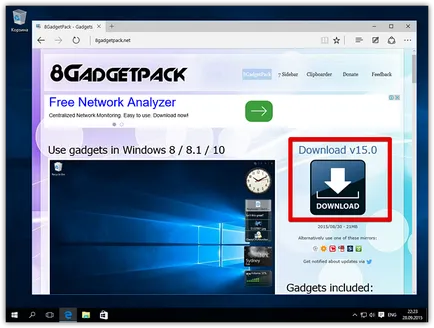
Веднага след кликването ще започне изтеглянето на размер около 20 MB файл. Намерете папката, в която той е зареден и щракнете двукратно върху него:
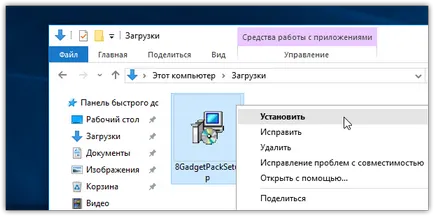
В прозореца, който се появява, щракнете върху бутона Install:
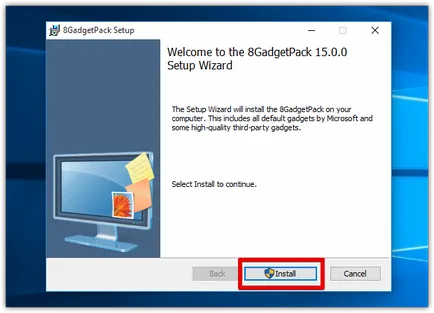
Следваща Галерия "да", когато бъдете подканени от операционната система:
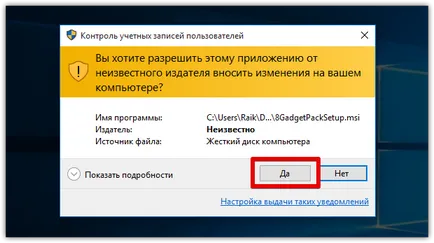
Напред за начало на процеса на инсталация, която трае по-малко от минута и ще приключи на прозореца с бутона Finish.
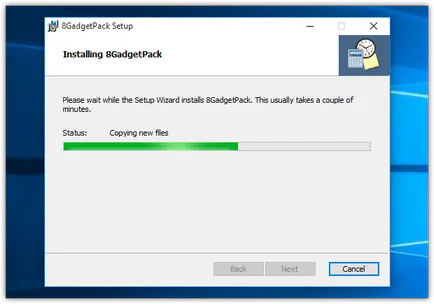
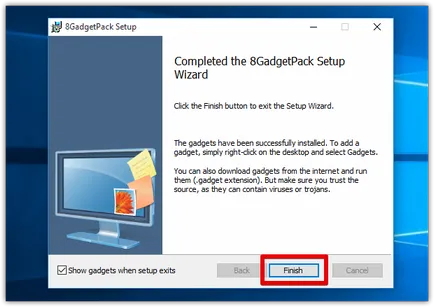
Ако не сте премахнали отметката от т «Показване на джаджи, когато процесът изходите» на, джаджи се стартира веднага след като щракнете върху "Finish". Въпреки това, след инсталирането веднага активира няколко джаджи. Например, часовник притурка и Притурка за времето.

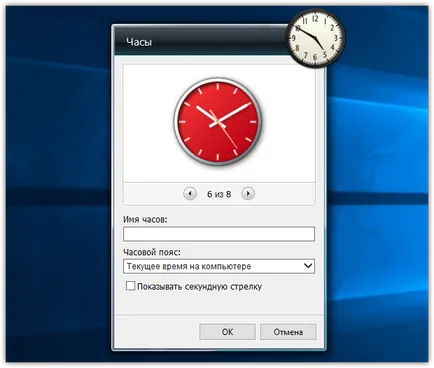

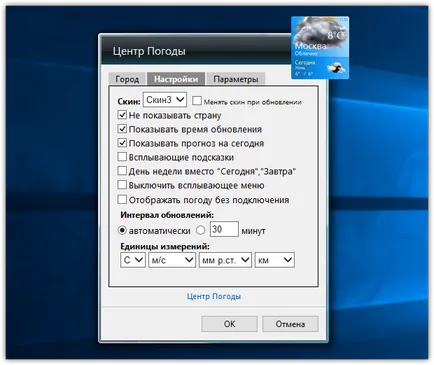
За да намерите други, щракнете с десния бутон на работния плот. Там след инсталацията 8GadgetPack появи познати ТОЧКА "Gadgets".
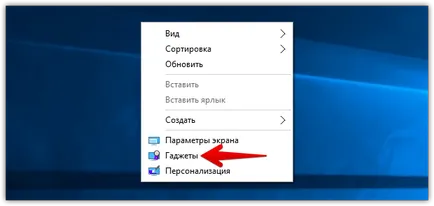
Той отваря интерфейс, където четири страници са всички потребителски достъпен мини-приложения:
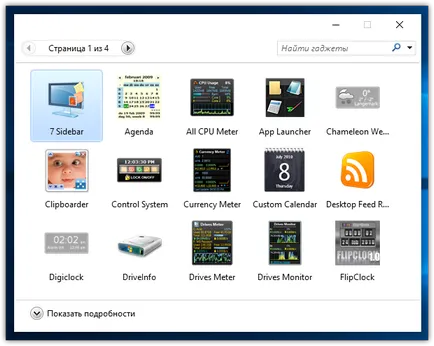
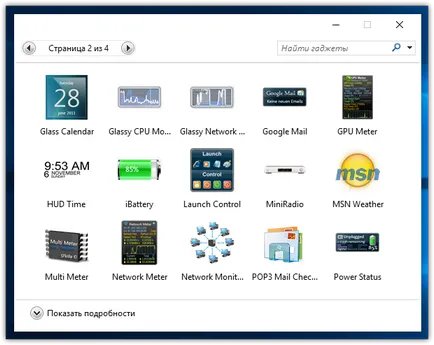
Повечето от обичайните приспособления, включително и валута, водещите новини и календар намерите в края на третата или четвъртата страница.
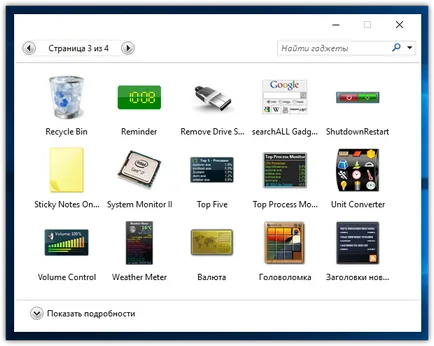
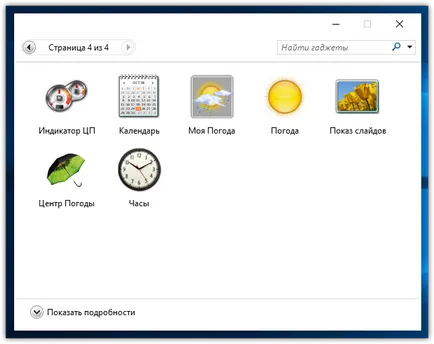
Gadgets работят двойно кликване или плъзгане на вашия работен плот. Увреждания мини приложения, "Close притурка" в своя контекстното меню.
Ако наличните притурки изглеждат малко, а след това имайте предвид, че след инсталирането на системата 8GadgetPack отново започват да се "разбират" файлове с разширение «.gadget»
Gadgets и лента за Windows 10
В 8GadgetPack се отличава от стандартния набор от Windows 7 джаджи? Може би основните разлики между двете.
На първо място, приспособления себе си, както можете да видите на снимката по-горе, има много повече. Ако Windows 7, който първоначално са били само осем, а след това 8GadgetPack изваждането от кутията предлага повече от 50 притурки.
За някои проблеми в този комплект е само на няколко джаджи. Например, за да се покаже времето, можете да изберете един от шестте мини-приложения, които се чувстват най-приятните и функционален.
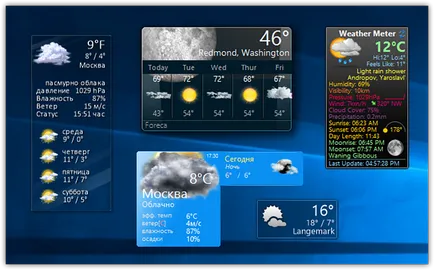
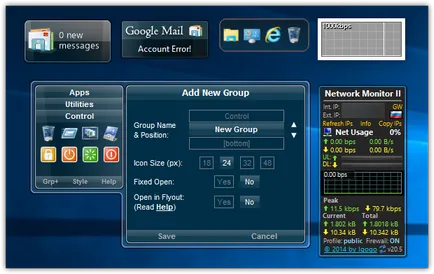
Предлагани приспособления за лесно извличане на флаш съхранение, с кошница, конвертиращ стойности, бързо регулиране на звука и процеси за наблюдение:
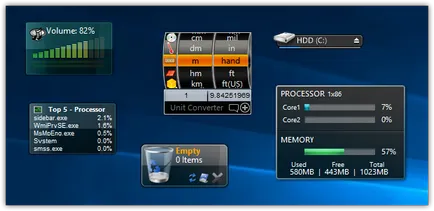
Ако сте били преди това скептично настроени към идеята за приспособления, специално внимание на модула Clipboarder отговаря за работата с клипборда. Тази притурка не е толкова отдавна, ние дори са включени в списъка на програмите. извеждане Windows използваемост на ново ниво.
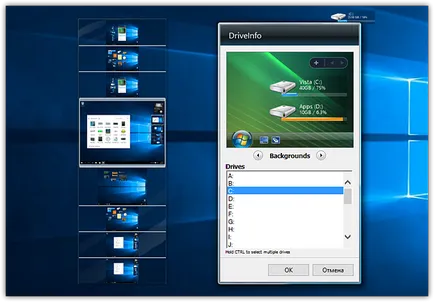
Още от Clipboarder разкрита изберете друга удобна притурка - DriveInfo, показани на интерактивен икони на логически дялове на работния плот
Втората основна разлика се състои в специална притурка, наречена Sidebar 7 и след инсталацията, автоматично се активира. Тази притурка добавя лента в Windows 10. Sidebar е съществувала само в Windows Vista и е с Microsoft «Седем» отказа от него. Въпреки това, тази възможност някой може да изглежда разумно.
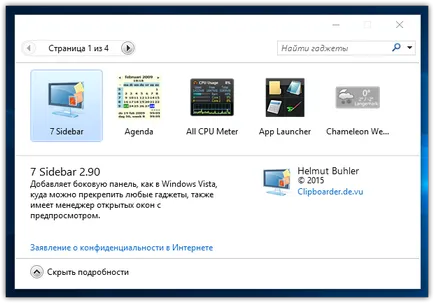
Настройката "винаги на върха" по подразбиране е деактивирана, това ви позволява да премахнете страничния панел, дори и тези прозорци, които се отварят на екрана. Поради това си джаджи винаги ще бъдат в очите.
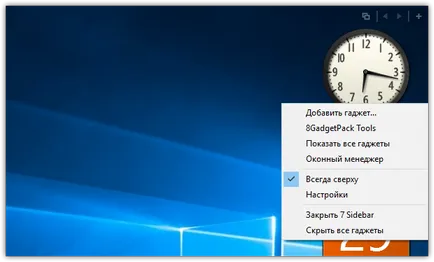
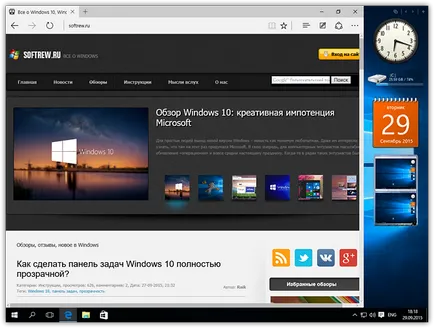
На 7 Sidebar има редица допълнителни настройки. Можете да регулирате местоположението на страничната лента, неговата ширина, и да работите с конфигурацията на няколко монитора, ако има такива.
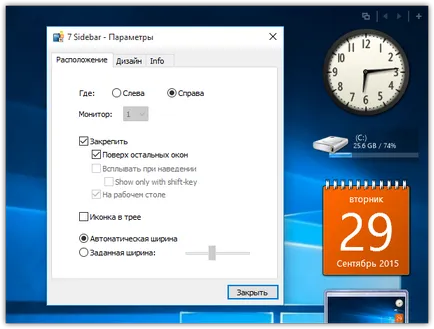
В "Дизайн", можете да настроите външния вид на панела: с изключение на няколко опции тук присъстват 27 красиви вградени стилове.
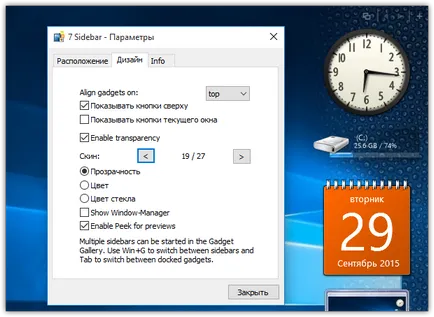
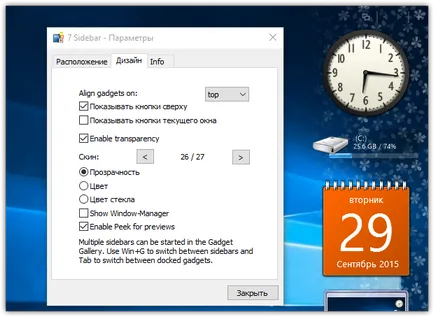
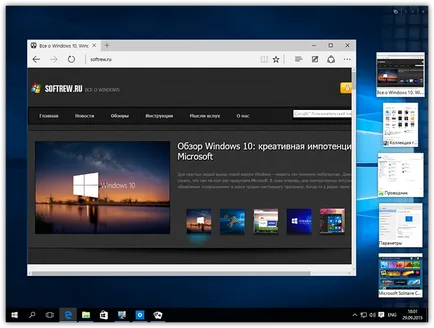
Въпреки това, ако страничния панел е напълно ненужна за вас, след това лесно можете да го изключите и след това остават активни само притурки.
Изтегляне на Gadgets и Sidebar за Windows 10. Официален сайт 8GadgetPack